将电脑与音箱连接,我们便可以享受到更高质量的音效。这个过程虽然不复杂,但细节之处不可忽视。首先,要辨别电脑与音箱的兼容接口,然后正确连接相应的线路。
查看电脑接口类型
现代电脑一般都配备了3.5mm接口和USB接口等音频接口。3.5mm接口一般位于电脑的前面板或后面板,它是一个小巧的圆形接口,旁边还可能有个小耳机图标来表示音频输出功能。USB接口则比较直观,是我们常见的长方形接口。不同的接口类型,连接音箱的方式也不一样。比如,用3.5mm接口连接音箱时,就需要用到两端都是3.5mm插头的音频线。
使用电脑时,别忘了检查它的音频接口。有些电脑的前面板接口可能只是耳机输出,声音输出可能需要调整,才能让音箱正常工作。至于后面板的接口,可得小心,别把麦克风接口错当成了音频输出接口。
音箱的接口类型众多。大部分2.0音箱使用3.5mm接口来接收音频信号。然而,一些高端或环绕音响可能配备了多种接口,例如光纤接口。如果你的音箱是3.5mm接口,一定要检查接口是否完好无损。有些音箱内部含有功放等组件,需要连接电源接口才能启动。对于USB供电的音箱,连接电脑的USB口后,部分型号可能还需要安装驱动程序,才能正常发出声音。

部分音箱装备了切换按钮,这可以帮助用户挑选不同的输入接口。如果你的音箱具备多个输入接口,那么就需要进行模式切换,以便选择一个合适的接口。

选择合适的连接线

若电脑与音箱均使用3.5mm接口,那么仅需一条普通的3.5mm音频线即可。此线两端均为3.5mm金属插头,中间是线芯包裹。但若音箱选用USB接口,需根据音箱种类挑选合适的USB线。比如,某些音箱需用USB3.0数据线,以保障数据传输速度,进而提高音质,使其更清晰、更稳定。

此外,连接线的质量对音频传输的影响同样不可小觑。使用劣质连接线可能会出现声音杂音或是音量减少的情况。所以,在购买时,我们应当优先选择那些品质上乘、品牌信誉良好的连接线。

连接过程操作

明确接口种类和线路后,便可以着手进行连接。以3.5mm接口为例,首先将连接线的一端插入电脑的音频输出端口,随后将另一端插入音箱的音频输入端口。若是USB接口,则需将音箱的USB线插入电脑上未被占用的USB端口。在插入过程中,动作要尽量平稳,以免损坏接口。
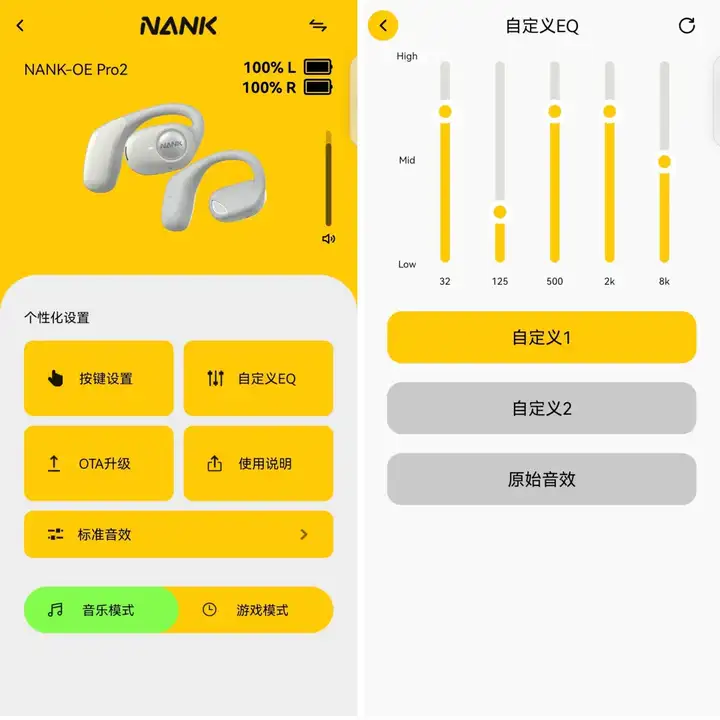
连接一旦成功,就要核对电脑系统是否准确识别了音箱的音频配置。以Windows系统为例,可以进入声音设置进行查看,确保输出设备已经切换到了音箱。

检查连接是否成功
连接成功后,先播放一小段音频进行检测。如果没有听到声音,首先检查音箱的音量是否已经打开,因为有些音箱配备了实际的音量旋钮或按键。然后,查看电脑的音量是否已经调到最小或者已经静音。同时,也要确认音频输出的设备选择是否正确。

请检查连接线的稳定性。若连接不够紧密,可能会造成接触不良,进而导致声音出现间歇性中断。
故障排除
遇到连接后无声音的情况,首先应检查音量是否适中。接着,要确保连接线已经插紧。如果连接线没有插好,可以尝试重新插拔。对于USB音箱,还可以尝试更换USB接口进行连接。
音箱发出杂音,这可能是由于周围环境的干扰所致,比如强磁场或电子设备的影响。因此,建议把音箱移到远离这些干扰源的地方。
在使用音箱连接电脑的过程中,你是否遇到过一些让人困惑的问题?那就来点个赞,并将这篇文章分享出去。同时,我们也热切期待你在评论区里加入讨论。









